Cách làm mục lục trong word có khó hay không? Lợi ích của việc tạo các mục lục này là gì?
Hãy cùng Cẩm Nang Mua Bán tham khảo những thông tin chia sẻ dưới đây.
Cách làm mục lục trong word và lợi ích của nó
Mục lục thường được sử dụng phổ biến trong word. Nó nằm ở đầu các tài liệu, tác phẩm hoặc ở cuối trang. Mục lục tổng hợp các chương và các nội dung cùng với số trang tương ứng. Vậy thì lợi ích của mục lục trong word là gì?
Làm mục lục trong word có tác dụng gì?
- Mục lục giúp phân chia nội dung rõ ràng và dễ tìm.
- Giúp cho tài liệu, tác phẩm của bạn có cách nhìn tổng quan nhất.
- Mục lục giúp cho bố cục trình bày trở nên đẹp và trang trọng hơn.
- Mục lục giúp cho người đọc nắm rõ được phần nội dung chính và nội dung phụ.
- Mục lục giúp người đọc có thể hiểu rõ nội dung tài liệu và tác phẩm.
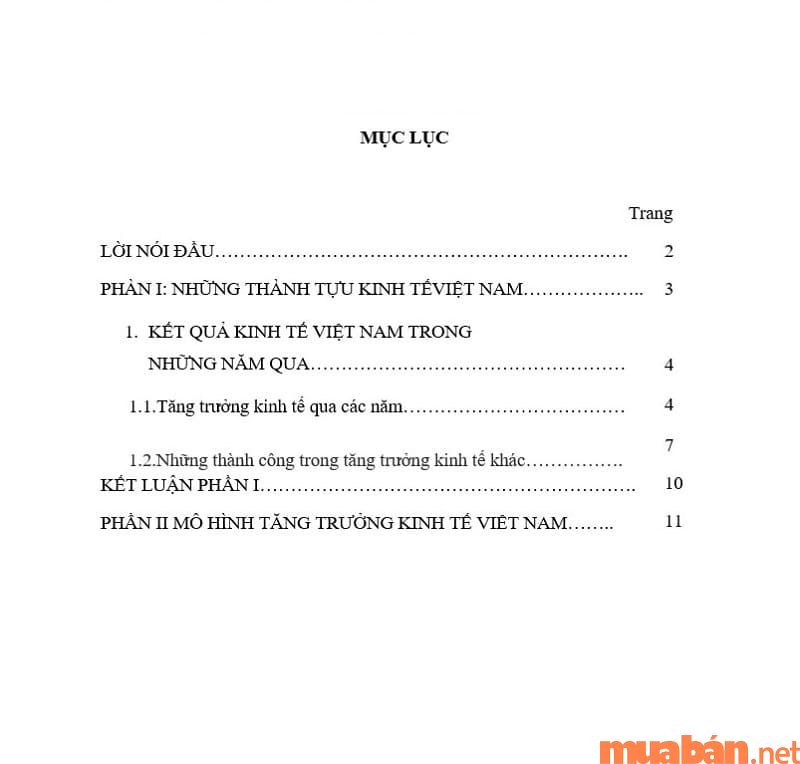
Cách làm mục lục trong word có lợi ích gì?
- Làm mục lục giúp bạn thể hiện được trình độ sử dụng word chuyên nghiệp, thuần thục.
- Tiết kiệm được rất nhiều thời gian cho việc định dạng và soạn thảo văn bản.
- Giúp cho văn bản đạt được những yêu cầu và đạt quy chuẩn cho việc trình bày tài liệu, báo cáo.
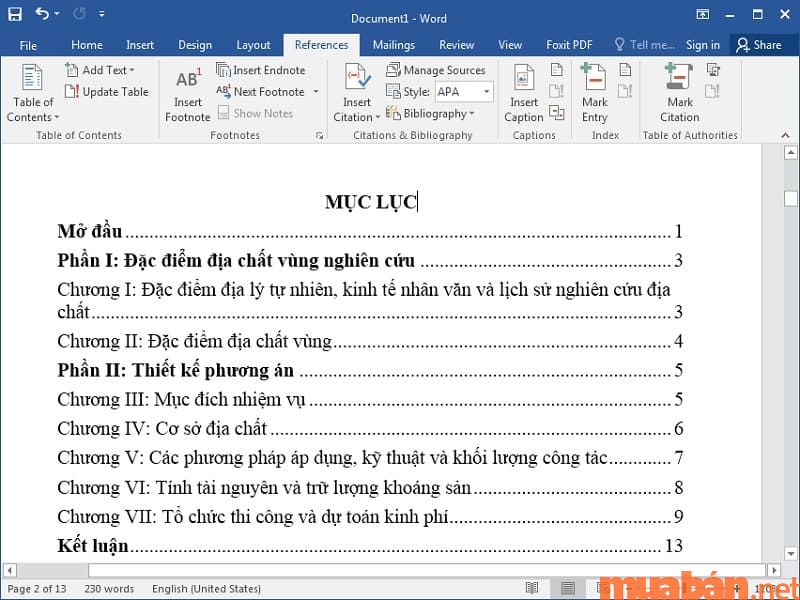
>>> Tìm hiểu thêm: Microsoft Word
Hướng dẫn cách tạo mục lục tự động trong word 2007, 2010, 2013, 2016
Cách làm mục lục trong word 2016 cũng tương tự như cách làm mục lục trong word 2010, cách làm mục lục trong word 2013. Bạn có thể tìm hiểu cách làm mục lục trong word tự động theo những hướng dẫn tham khảo dưới đây
Hãy lựa chọn nội dung cho mục lục cần làm
Trong phần tạo mục lục tự động, bạn cần xác định rõ tiêu đề của nội dung. Cụ thể là bạn cần xác định và sắp xếp theo tiêu đề chính và tiêu đề phụ. Ở phần lựa chọn nội dung này sẽ có hai cách làm khác nhau:
Cách 1: Hãy đánh dấu mục lục bằng Add Text của Table of Contents
- Bạn hãy chọn phần nội dung cần có trong mục lục tài liệu của bạn.
- Hãy thao tác chọn các tab theo trình tự sau: Rerences -> Add Text -> ở đây, tab Level hãy chọn mức phù hợp với nội dung tiêu đề. Như tiêu đề chính thì bạn hãy chọn mức Level 1, các tiêu đề phụ sẽ chọn lần lượt là Level 2 – 3 … tùy theo mức độ.
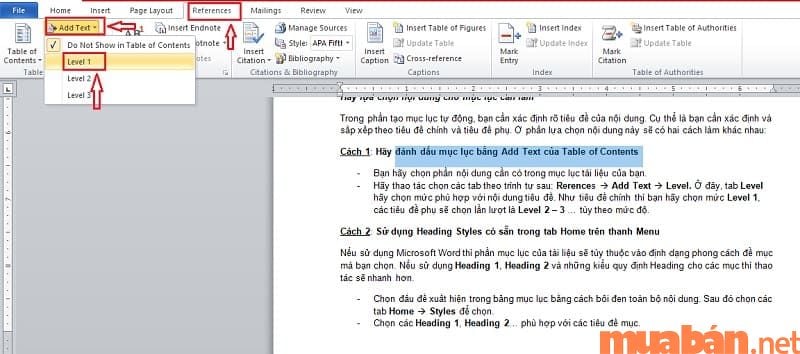
Cách 2: Sử dụng Heading Styles có sẵn trong tab Home trên thanh Menu
Nếu sử dụng Microsoft Word thì phần mục lục của tài liệu sẽ tùy thuộc vào định dạng phong cách đề mục mà bạn chọn. Nếu sử dụng Heading 1, Heading 2 và những kiểu quy định Heading cho các mục thì thao tác sẽ nhanh hơn.
- Chọn đầu đề xuất hiện trong bảng mục lục bằng cách bôi đen toàn bộ nội dung. Sau đó chọn các tab Home -> Styles để chọn.
- Chọn các Heading 1, Heading 2… phù hợp với các tiêu đề mục.
- Nếu trong phần Styles không có phần bạn muốn, bạn hãy click vào mũi tên để mở rộng Quick Styles Galley.
- Tìm tiếp phần Save Selection as New Quick Style nếu vẫn chưa tìm được phần đề mục mà bạn cần.
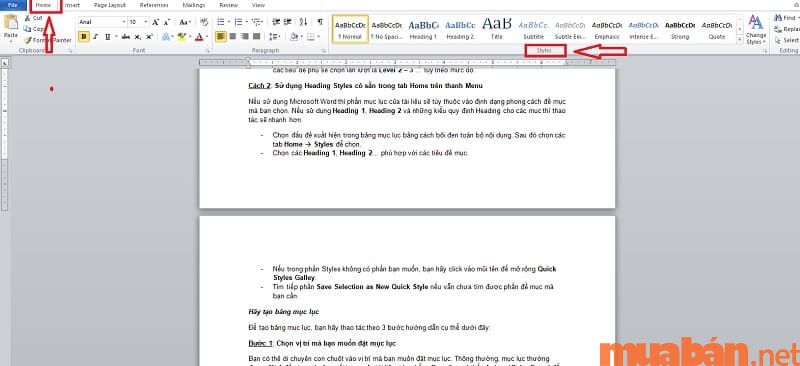
Hãy tạo bảng mục lục
Để tạo bảng mục lục, bạn hãy thao tác theo 3 bước hướng dẫn cụ thể dưới đây:
Bước 1: Chọn vị trí mà bạn muốn đặt mục lục
Bạn có thể di chuyển con chuột vào vị trí mà bạn muốn đặt mục lục. Thông thường, mục lục thường được đặt ở đầu trang hoặc cuối trang của tài liệu, tác phẩm. Bạn cũng có thể sử dụng “Ctrl + Enter” để qua trang khác.
Bước 2: Lựa chọn các bảng mục lục
Bạn vào các tab theo thứ tự: Reference -> Table of contents. Sau đó, bạn có thể tự tạo bảng mục lục theo ý của mình bằng cách chọn Custom Table of contents. Hoặc, bạn cũng có thể chọn Automatic Table để chọn những mẫu có sẵn trong word.
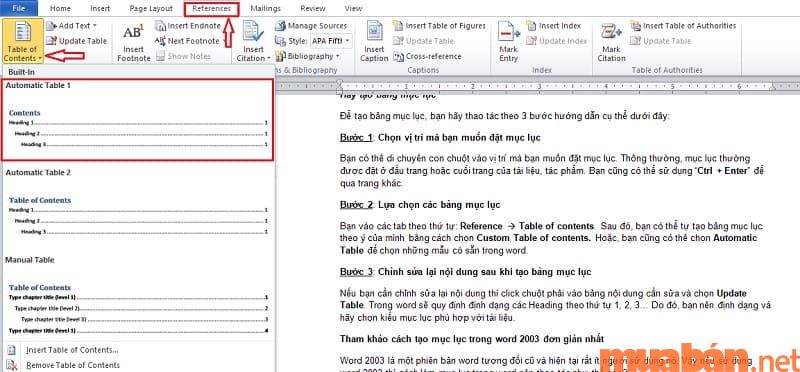
Bước 3: Chỉnh sửa lại nội dung sau khi tạo bảng mục lục
Nếu bạn cần chỉnh sửa lại nội dung thì click chuột phải vào bảng nội dung cần sửa và chọn Update Table. Trong word sẽ quy định định dạng các Heading theo thứ tự 1, 2, 3… Do đó, bạn nên định dạng và hãy chọn kiểu mục lục phù hợp với tài liệu.
>>> Tìm hiểu thêm: Mẫu giấy đề nghị thanh toán phù hợp cho mọi công ty
Tham khảo cách tạo mục lục trong word 2003 đơn giản nhất
Word 2003 là một phiên bản word tương đối cũ và hiện tại rất ít người sử dụng nó. Vậy nếu sử dụng word 2003 thì cách làm mục lục trong word nên thao tác như thế nào?
Cách 1: Hãy sử dụng mục lục khi soạn thảo văn bản
- Hãy tạo Heading cho các tiêu đề của mục lục. Bạn hãy bôi đen đoạn văn cần tạo, click chuột vào “Format” hoặc sử dụng “Alt + Ctrl + 1/2/3” để tạo Heading. Nếu bạn muốn hconj style theo ý muốn thì chọn Format -> Style and Formatting.
- Hiển thị mục lục theo định dạng bằng cách chọn các tab Insert -> Reference -> Index and Table -> Table of contents -> OK.
Cách 2: Sử dụng để tạo mục lục tổng hợp cho những văn bản có nhiều nội dung
Cách này có thể sử dụng cho các tài liệu, luận văn, giáo trình,sách… Bạn có thể thực hiện các bước sau:
- Hãy chọn các tab theo thứ tự: View -> Outline -> Outline Level -> Level (và chọn mẫu level mà bạn muốn).
- Hiển thị tiêu đề bằng cách thiết lập Level cho văn bản mà bạn muốn. Ở phần nội dung của tiêu đề, bạn chọn Body Text.
- Tạo menu cho văn bản bằng các thao tác theo thự tự: References -> Table of contents -> chọn mẫu bạn thích.
- Xem thành quả bằng cách chọn các tab Print layout/View -> Print Layout.
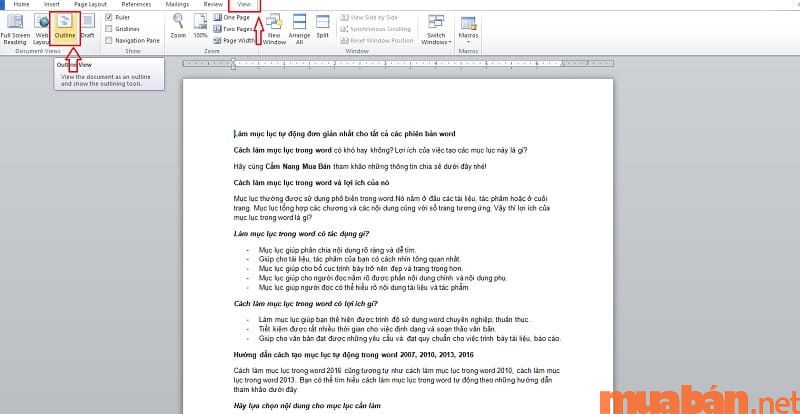
Cách làm mục lục trong word và thao tác giúp bạn thay đổi nội dung mục lục
Sau khi thao tác làm mục lục xong rồi nhưng bạn muốn thay đổi nội dung, số trang thì như thế nào? Bạn hãy chọn References à Update Table
Để thay đổi về nội dung mục lục
Bạn có thể áp dụng các Heading hoặc đánh dấu các mục như hướng dẫn trên. Hoặc sau khi chọn tab Update Table thì bạn chọn Update entire table.
Để thay đổi về số trang
Bạn thực hiện chọn tab Update Table và chọn Update page number only, tức là bạn chỉ cần cập nhật lại số trang của mục lục.
>>> Có thể bạn quan tâm: Cách viết biên bản cuộc họp chuẩn xác cho mọi trường hợp
Hướng dẫn các xóa mục lục trong word
Để xóa mục lục trong word cũng khá đơn giản như cách làm mục lục trong word. Bạn có thể thực hiện theo 2 cách cụ thể dưới đây.
Cách 1: Xóa bằng bàn phím Delete
Để xóa bằng phím Delete thì bạn chỉ cần bôi đen đoạn văn bản cần xóa, rồi ấn phím Delete trên bàn phím.
Cách 2: Xóa bằng Remove Table of Contents
Bạn thao tác theo thứ tự các tab trên thanh công cụ: References -> Table of Contents -> Remove Table of Contents.
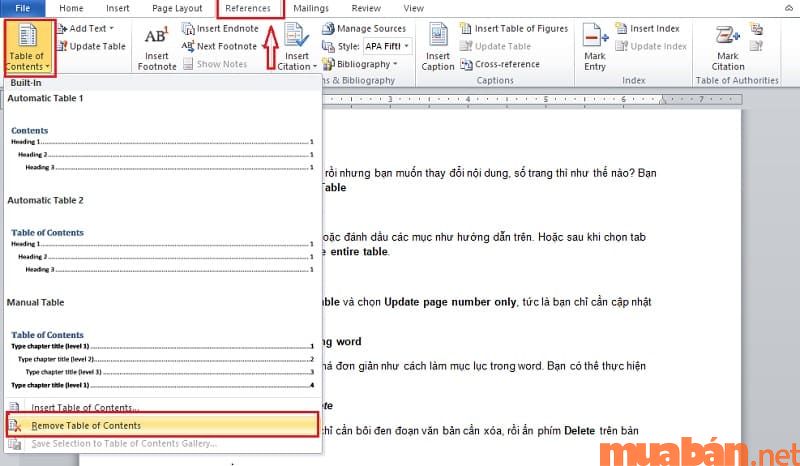
Một số lỗi thường gặp khi làm mục lục trong word và cách khắc phục
Cách làm mục lục trong word nếu thực hiện đúng hướng dẫn thì khá đơn giản. Nhưng trong quá trình làm mục lục thì bạn thường sẽ gặp những lỗi nào và cách khắc phục ra sao?
Lỗi hiện mã code khi làm mục lục trong word
Lỗi hiển thị mã code là thay vì hiển thị mục lục theo quy trình thì lại xuất hiện các mã code. Lỗi này thường gặp trong word 2010 do những cài đặt mặc định trên hệ thống. Để hiển thị lại mục lục, bạn cần nhấp chuột phải vào dòng code rồi chọn tab Toggle Field Codes.
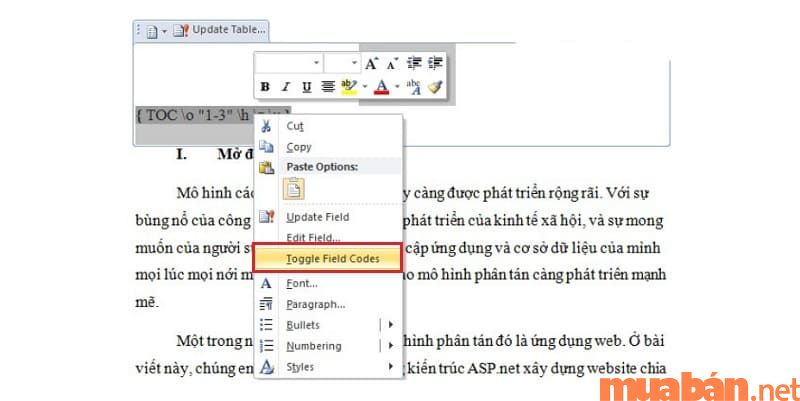
Vậy để giải quyết triệt để lỗi này, bạn cần làm gì? Bạn chọn File -> Option -> Advanced -> Show document content à bỏ dấu tích chọn Show field codes instead of their values.
Lỗi bị lẫn nội dung khi làm mục lục trong word
Đã chọn mục để thao tác Add Level nhưng lại hiển thị luôn nội dung của bài viết trong mục lục thì phải làm sao?
Cách 1: Bạn có thể bôi đen nội dung cần bỏ rồi chọn Do not show in tables of contents.
Cách 2: Chọn Table of Contents -> Remove Table of Contents -> đổi Shift + Enter thành Enter. Sau đó chọn Table of Contents -> Insert Table of Contents.
>>> Đọc thêm: Hợp đồng nguyên tắc là gì? Hướng dẫn cách lập, mẫu tham khảo
Cách làm mục lục trong word 2019 cũng được thao tác như các hướng dẫn trên. Hy vọng với những chia sẻ này sẽ giúp bạn biết cách làm mục lục trong word đơn giản nhất. Đặc biệt, nếu bạn đang có nhu cầu tìm việc, bạn cũng có thể tham khảo những thông tin tuyển dụng trên Muaban.net. Chúc bạn luôn thành công!
>>> Tham khảo thêm: Mẫu đơn xin nghỉ học chuẩn nhất năm 2022
– Vân Anh (Content Writer) –